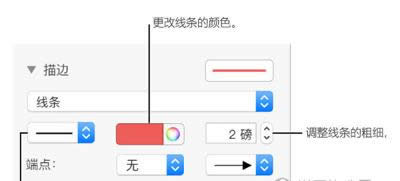Numbers怎么添加線頭箭頭?Numbers添加線頭箭頭方法
發表時間:2023-06-05 來源:明輝站整理相關軟件相關文章人氣:
[摘要]最近更新了很多關于Numbers的教程,受到很多網友們的喜歡。Numbers中有時候會需要線頭箭頭這些形狀,知道這種形狀是怎么做的嗎?Numbers怎么添加線頭箭頭?今天我們就來了解一下Number...
最近更新了很多關于Numbers的教程,受到很多網友們的喜歡。Numbers中有時候會需要線頭箭頭這些形狀,知道這種形狀是怎么做的嗎?Numbers怎么添加線頭箭頭?今天我們就來了解一下Numbers如何添加線頭箭頭的?一起來看看吧!
Numbers添加線頭箭頭的方法介紹:
點按工具欄中的“形狀”按鈕,然后點按線條。
選項包括含有或不含端點的直線,或含有編輯點的線條來創建曲線。
選擇工作表上現有的線條。若要移動線條,請點按線條上的任意位置,然后將其拖到您想要的位置。若要更改線條長度或者旋轉線條,請拖移線條末端的白色方形。
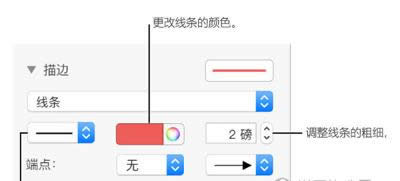
Numbers
對于曲線,請拖移綠色圓點來更改弧線。
若要查看更改線條外觀的控制,請點按右側邊欄頂部的“樣式”標簽。如果沒有看到邊欄,或邊欄中沒有“樣式”標簽,請點按工具欄中的“格式”按鈕。點按邊欄頂部的線條樣式,或使用“描邊”部分中的控制來調整以下任一項:
線條類型:點按“端點”上方的彈出式菜單并選取一項。
顏色:點按左側的顏色池來選取旨在讓模板附帶的顏色,或點按色輪來打開“顏色”窗口并選取任意顏色。
粗細:在顏色控制右側的欄中,點按箭頭。
端點:點按“端點”彈出式菜單,然后選取選項來更改左端點和右端點。
像更改任何其他線條一樣,您可以通過更改連接線的粗細、顏色、線條樣式和端點,以及添加諸如陰影和倒影等效果來更改連接線的外觀。
看了Numbers添加線頭箭頭教程之后,小伙伴們可以自己去操作一下了~小編不定時更新最新教程,記得鎖定哦。
圖形(Graph)和圖像(Image)都是多媒體系統中的可視元素,雖然它們很難區分,但確實不是一回事。